在公式中包含函数如何实现呢?Word2007创建公式时,常常需要在公式中包含函数,可以借助Word2007提供的公式结构来实现.为此office教程学习网特制作以下教程,可供office爱好者参考,望广大office爱好者学以致用,在公式中包含函数操作技巧如下所示:
第一步:打开Word2007文档窗口,切换到“插入”功能区。在“符号”分组中单击“公式”按钮(非“公式”下拉三角按钮),如图2012041901所示。 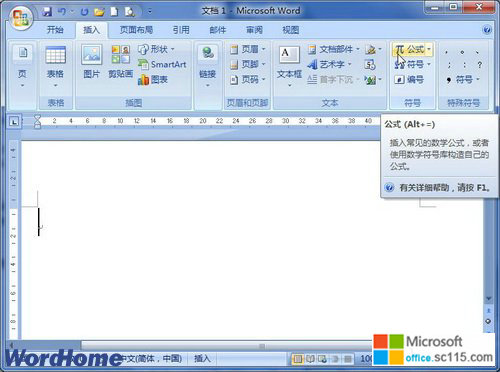
图2012041901单击“公式”按钮
第二步:在Word2007文档中创建一个空白公式框架,在“公式工具/设计”功能区中,单击“结构”分组中的“函数”按钮。在打开的函数结构列表中会显示三角函数、反函数、双曲函数、反双曲函数等多种类型的函数。根据需要选择合适的函数形式(例如选择“正弦函数”),如图2012041902所示。
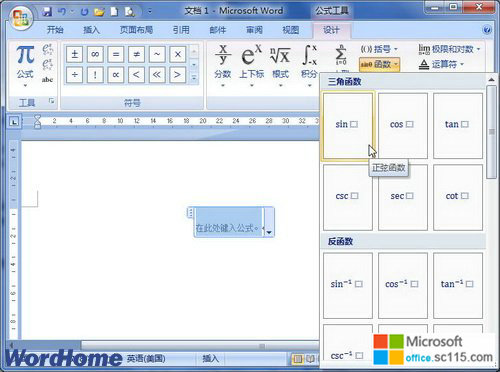
图2012041902选择函数形式
第三步:在空白公式框架中将插入函数结构,单击占位符框并输入具体函数数值即可,如图2012041902所示。
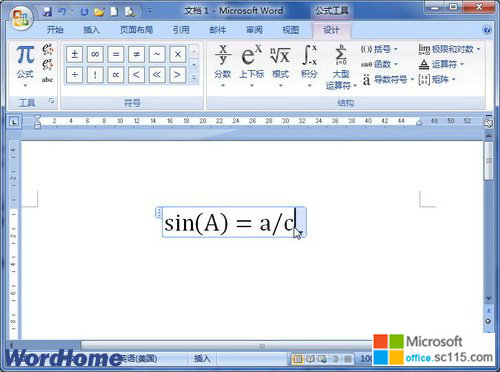
图2012041902输入函数结构具体数值
小提示:在Word2007提供的函数结构中内置了多种常用的函数实例,如“正切公式”。用户可以根据需要直接选择这些函数实例,如图2012041903所示。 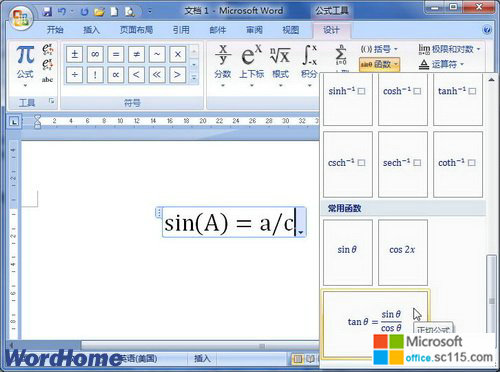
图2012041903选择Word2007内置的函数实例
总结:经过上面几步操作,相信大家已经可以熟练掌握在公式中包含函数操作技巧了吧,以上由office教程学习网倾力奉献,目的是为解决大家在工作应用中的棘手问题做演示使用,希望大家可以借此参考,举一反三,灵活运用。




